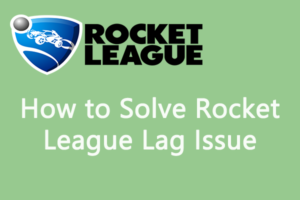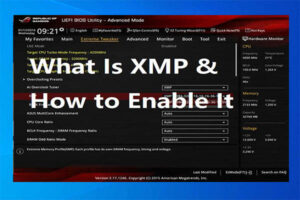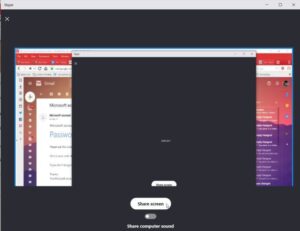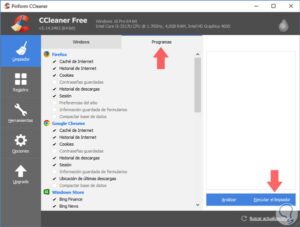Resumen :
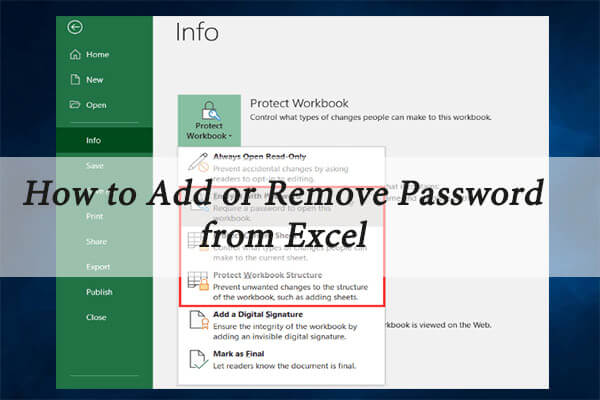
Puede establecer una contraseña para un Excel para proteger sus datos. También puede eliminar la contraseña de Excel para que sea accesible nuevamente. En esta guía del Asistente para particiones de MiniTool, aprenderá cómo proteger con contraseña Excel y eliminar la contraseña de Excel.
Microsoft Excel es un programa de hoja de cálculo avanzado que puede ayudarlo a visualizar datos y realizar análisis de datos fácilmente. Para una mejor gestión y análisis, los usuarios siempre guardan los datos como un archivo de Excel, que también es una operación común en el lugar de trabajo.
Para proteger su archivo de Excel que incluye datos personales y confidenciales contra el acceso no autorizado, es una buena idea protegerlo con contraseña. En general, existen 2 tipos de contraseñas de Excel: contraseña de inicio de sesión y cambiar la contraseña que por separado tienen como objetivo restringir el privilegio de abrir y modificar el archivo.
Pero a veces puede olvidar la contraseña y no puede abrirla o cambiarla, o desea que otros puedan volver a tener acceso al archivo de Excel. Entonces necesitas eliminar la contraseña de Excel.
En el siguiente contenido, aprenderá cómo agregar o quitar la protección con contraseña en Excel. Siga leyendo para conocer los detalles.
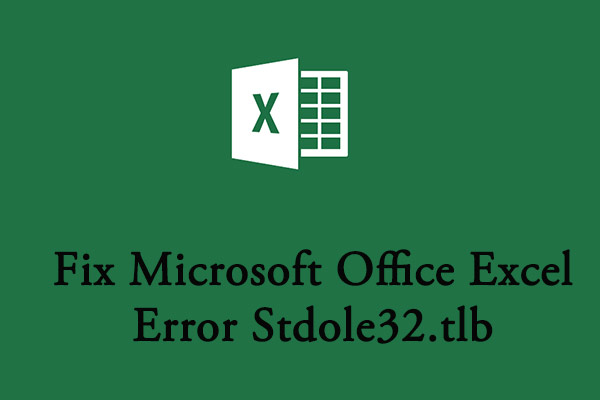
El stdole32.tlb es un error que le puede ocurrir a Microsoft Office Excel. En este artículo, discutirá 4 métodos efectivos para corregir el error stdole32.tlb.
Cómo proteger con contraseña un Excel
Microsoft Office ofrece varias opciones para que los usuarios protejan los datos de Excel. Para agregar protección con contraseña para su Excel, necesita:
Etapa 1: Abra el archivo de Excel de destino y haga clic en Depositar > Información.
2do paso: Haga clic en Proteger el libro de trabajo en el panel derecho y elija una opción según sea necesario.
- Cifrar con contraseña: Abra este libro con una contraseña (contraseña de apertura).
- Proteger la hoja actual: Restringe las modificaciones de la hoja actual.
- Proteger la estructura del libro de trabajo: Evita cambios no deseados en la estructura del libro, como agregar hojas.
Paso 3: En la ventana emergente, introducir la contraseña en el cuadro vacío y haga clic en Correcto. Después, Escriba la contraseña otra vez y haga clic en Correcto para confirmarlo.
Consejo: Microsoft no puede recuperar las contraseñas olvidadas, así que asegúrese de que la recuerde.
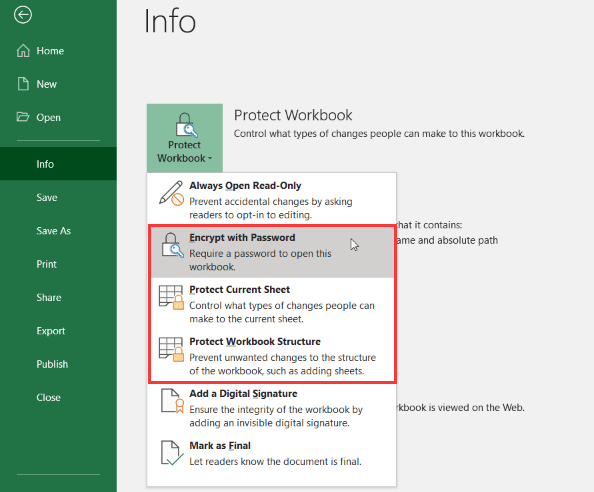
También puede utilizar las funciones relacionadas en la barra de cinta superior, como se muestra en la siguiente captura de pantalla. Solo tienes que mantener abierto tu archivo de Excel, ve a la Ver de nuevo pestaña y haga clic en Protege la hoja o entonces Proteger el libro de trabajo para establecer una contraseña para la hoja o el libro actual.
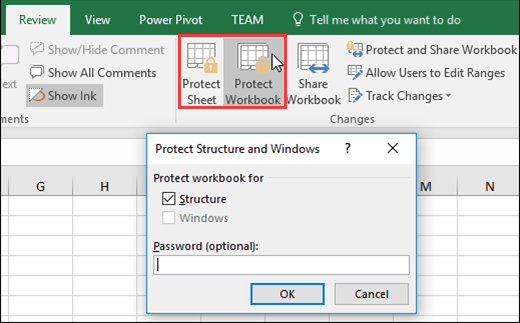
Cómo quitar la contraseña de Excel
Es fácil eliminar una contraseña de Excel si puede recordarla y, por lo general, puede seguir los pasos para agregar una contraseña para eliminar una contraseña. Así es como se hace.
Notar: Debido a que Microsoft no puede recuperar la contraseña por usted, no puede eliminar la contraseña de Excel sin una contraseña a menos que esté utilizando un programa profesional de terceros.
Opción 1: eliminar la contraseña con la función de información
Etapa 1: Abra el archivo de Excel cuya contraseña desea eliminar. Por supuesto, deberá ingresar la contraseña para abrirlo si ha establecido una contraseña de apertura para el archivo.
2do paso: Ir hacia Depositar > Información.
Paso 3: Haga clic en Proteger el libro de trabajo luego elija el tipo de protección con contraseña que configuró para eliminar.
- Para Cifrar con contraseña opción obtendrás una Cifrar documento Solo necesita eliminar el contenido del cuadro de contraseña y hacer clic en Correcto para eliminar la contraseña.
- Para Proteger la hoja actual y Proteger la estructura del libro de trabajo opciones obtendrás un Desproteger la hoja ventana, y debe ingresar la contraseña y hacer clic Correcto para quitar la protección.
Consejo: También puedes ir a Ver de nuevo pestaña y haga clic en Desproteger la hoja o entonces Desproteger el libro para eliminar la contraseña.
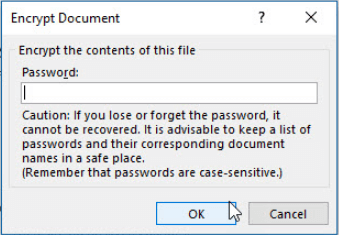
Para eliminar la contraseña de una hoja de cálculo de Excel, puede tener otras opciones como se muestra a continuación:
- Ir a Casa pestaña, haga clic en Formato en el Células En la lista desplegable, elija Desproteger la hoja.
- Haga clic derecho en la pestaña de la hoja en la parte inferior de la ventana y elija Desproteger la hoja en el menú contextual.
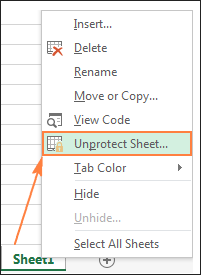
Opción 2: eliminar la contraseña con la función Guardar como
Etapa 1: Abra el Excel de destino con contraseña y navegue hasta Depositar > Guardar como.
2do paso: En la ventana emergente, haga clic en Herramientas al lado de la Ahorrar botón y haga clic en Opciones generales en el menú desplegable.
Paso 3: En el cuadro de diálogo, borre el contenido de los cuadros de Contraseña para abrir y Contraseña para cambiar para eliminar la contraseña completa.
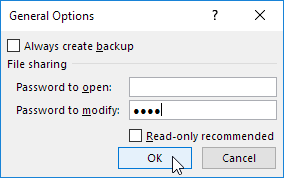
Paso 4: Haga clic en Correcto para guardar los cambios, luego haga clic en Ahorrar para guardar el nuevo archivo en la ubicación deseada.
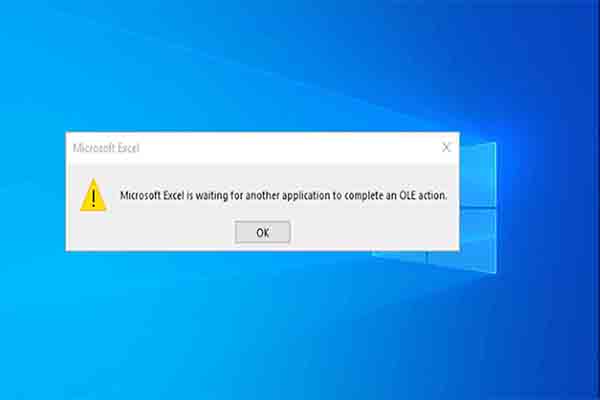
Si recibe Microsoft Excel está esperando que otra aplicación complete un error de acción Ole mientras intenta ejecutar Excel, puede consultar esta guía de corrección.

![Lee más sobre el artículo ¿Cómo obtengo el Asistente de Google para PC? [Guide in 2021]](https://discoduro.club/wp-content/uploads/2021/11/como-obtengo-el-asistente-de-google-para-pc-guide-in-2021-300x169.jpg)